14 funciones de tu portátil que seguramente desconocías y que estás desaprovechando

- Los portátiles, sean MacBook o tengan Windows instalado, esconden muchas funciones como la posibilidad de anclar contactos en tu barra de tareas o usar múltiples escritorios en un solo dispositivo.
- Toma nota de estos 14 trucos porque te desvelarán un montón de funciones, servicios y secretos de tu fiel portátil.
- Descubre más historias en Business Insider España.
Hoy en día es más normal utilizar un ordenador portátil que uno de sobremesa; sea un MacBook o tenga Windows instalado, seguro que lo usas a diario para trabajar/estudiar/jugar/ver series... Pero tu portátil esconde mucho más que estas funciones básicas; echa un vistazo a estos programas o servicios infravalorados que pueden sacarte de más de un atolladero.
1. Anclar páginas web en la barra de tareas
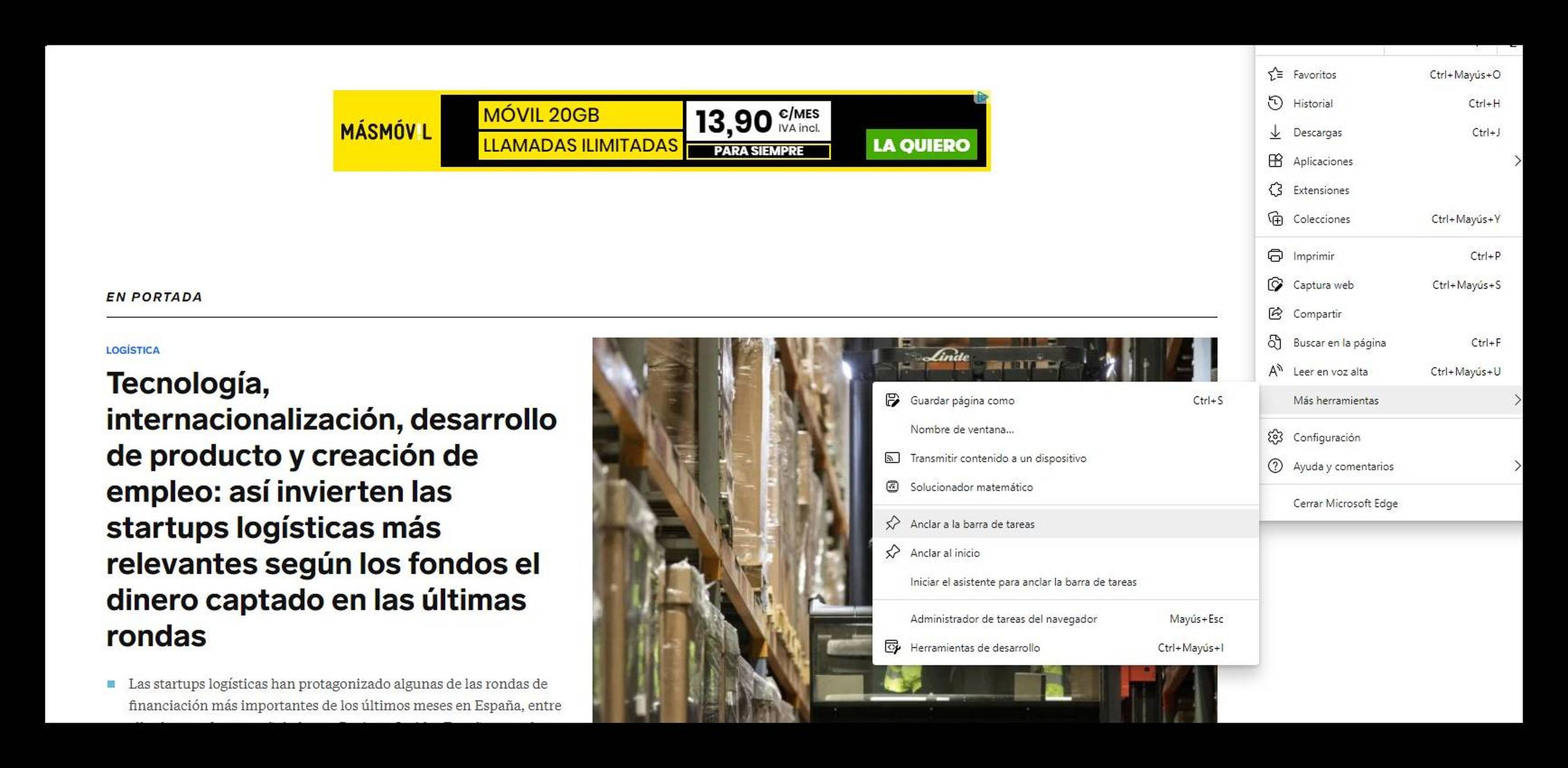
Si visitas algunas páginas con mucha frecuencia, tienes un atajo aún más rápido que los marcadores de cada navegador: anclar el site en cuestión en tu barra de tareas.
Si tienes Windows, debes usar el navegador Microsoft Edge, hacer clic en el menú (son los 3 puntos horizontales de arriba a la derecha), ir a Más herramientas y luego darle a Anclar en la barra de tareas.
Si tienes Mac, arrastra la URL desde la barra de direcciones de Safari hacia el lado derecho del Dock. Y ya lo tienes.
2. Anclar contactos en la barra de tareas
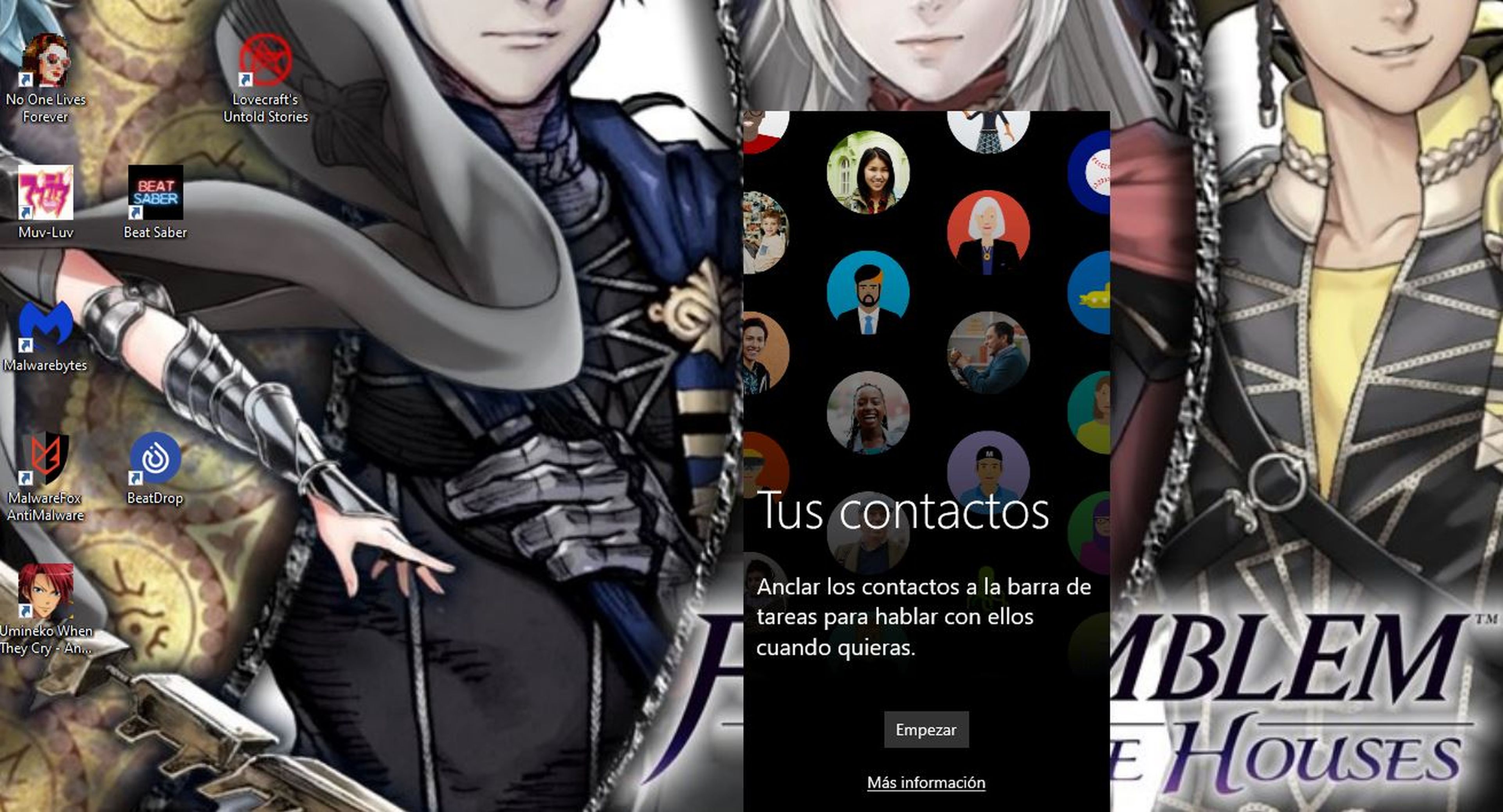
Los ítems que puedes guardar en tu barra de tareas no acaban con las páginas web. En el caso de Windows, haz clic en el acceso a contactos (en la barra de tareas) y clica en Empezar para seleccionar contactos de email o de Skype que se queden guardados en esa esquina.
3. Usar tu móvil desde el ordenador
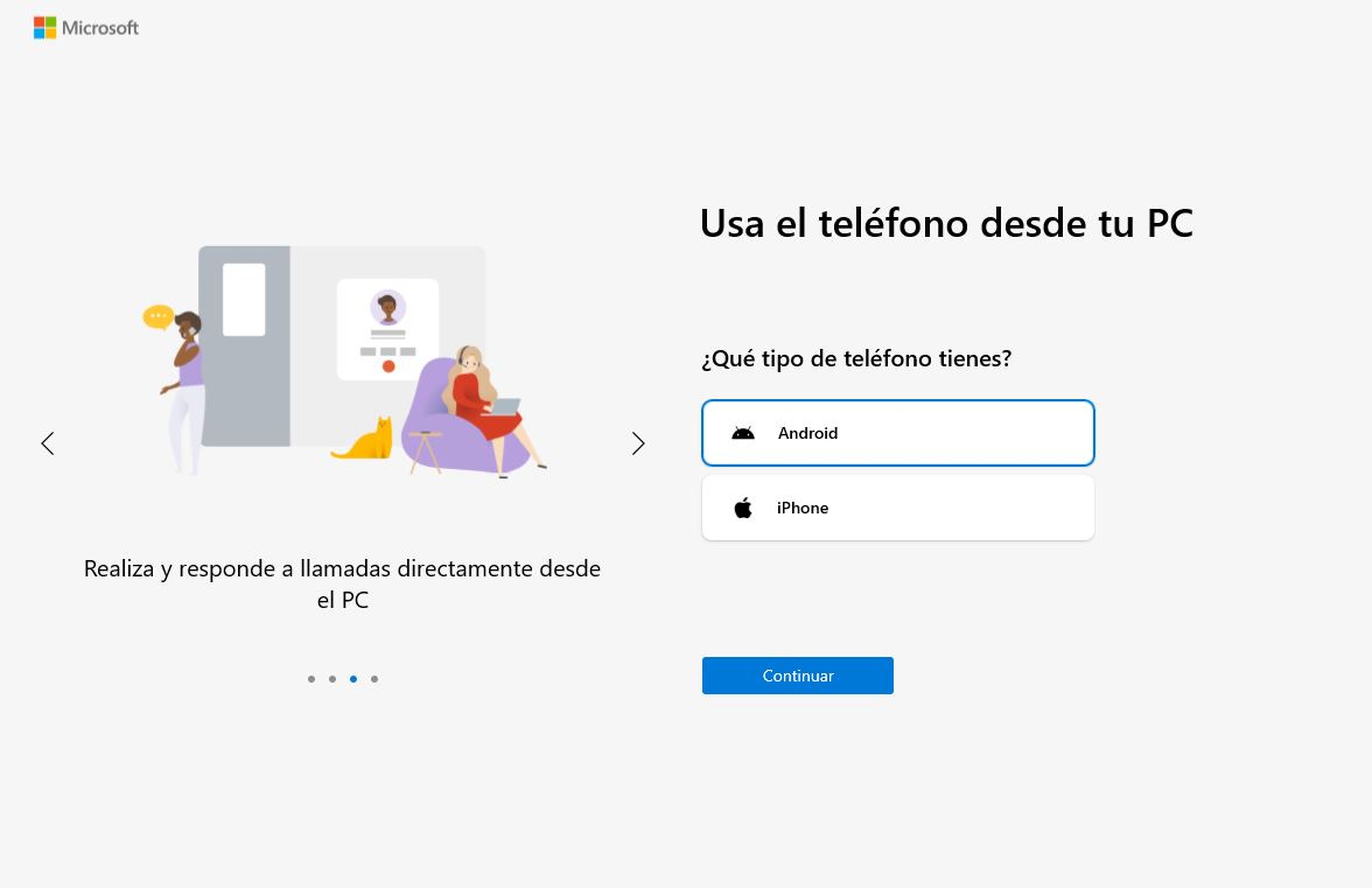
En Windows deberías tener preinstalada una aplicación llamada Tu teléfono que, tras configurarla, te permite realizar algunas tareas para tu móvil como administrar tus notificaciones, realizar videollamadas o enviar mensajes en tus contactos. Está disponible tanto para móviles iPhone como Android.
En el caso de Mac, para iPhone solo tienes que iniciar sesión en la app Mensajes. En el caso de Android desde Mac, puedes usar la interfaz web de Google para enviar mensajes a tus contactos.
4. Grabar las partidas de tus juegos
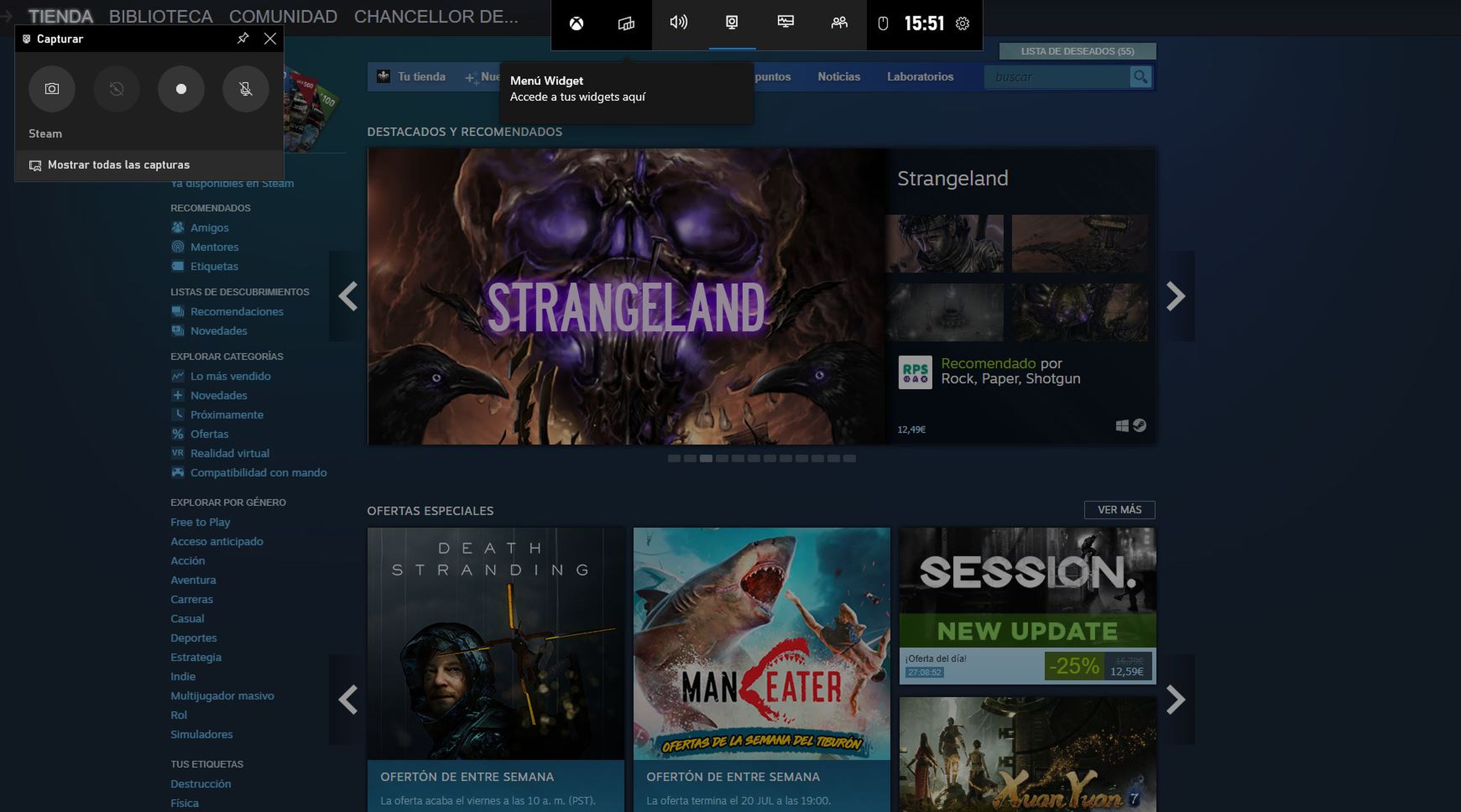
Si quieres grabar tus partidas a tus videojuegos preferidosy no te apetece descargar ningún programa externo, escribe Juegos en la barra de búsqueda del menú de inicio de Windows y selecciona Capturas para confirmar que lo tengas activado. Luego pulsa el atajo Windows + G para activar la barra de juego y dale a grabar.
5. Usar diferentes escritorios en una sola pantalla
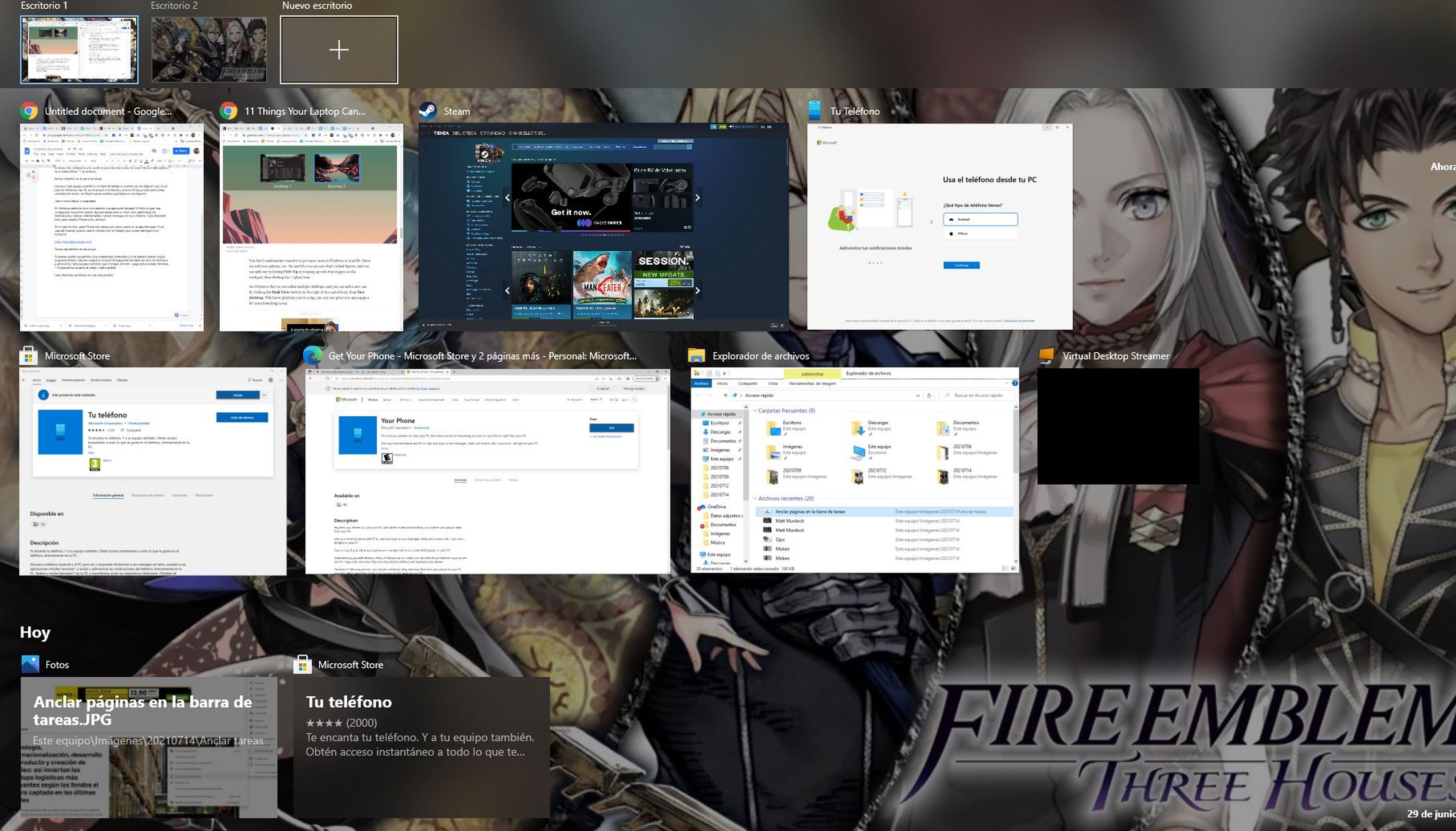
No necesitas múltiples pantallas para poder trabajar en múltiples escritorios a la vez. En el caso de Windows, es tan fácil como hacer clic en Vista de tareas (a la derecha de la barra de búsqueda) y luego darle a Nuevo escritorio.
En el caso de Mac, es tan fácil como usar el atajo Ctrl + Arriba para añadir un nuevo espacio.
6. Capturar la pantalla
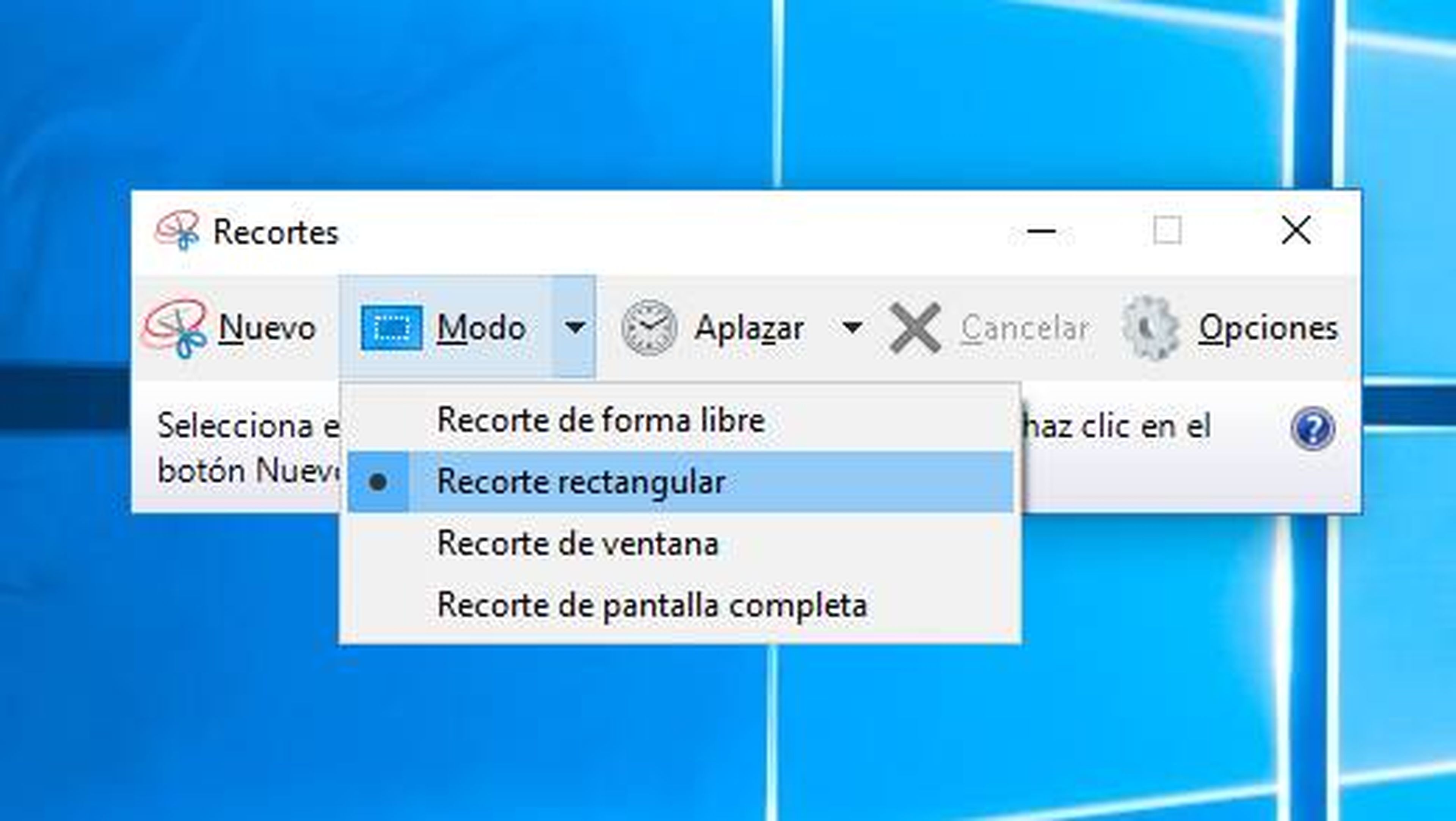
Lejos quedaron los tiempos en los que había que usar el botón Impr Pant para realizar capturas muy toscas de la pantalla. En el caso de Windows cuentas con la herramienta preinstalada Recortes mientras que en Mac pulsa los atajos Shift + Cmd + 4 para invocar su correspondiente herramienta.
7. Pausar temporalmente las notificaciones
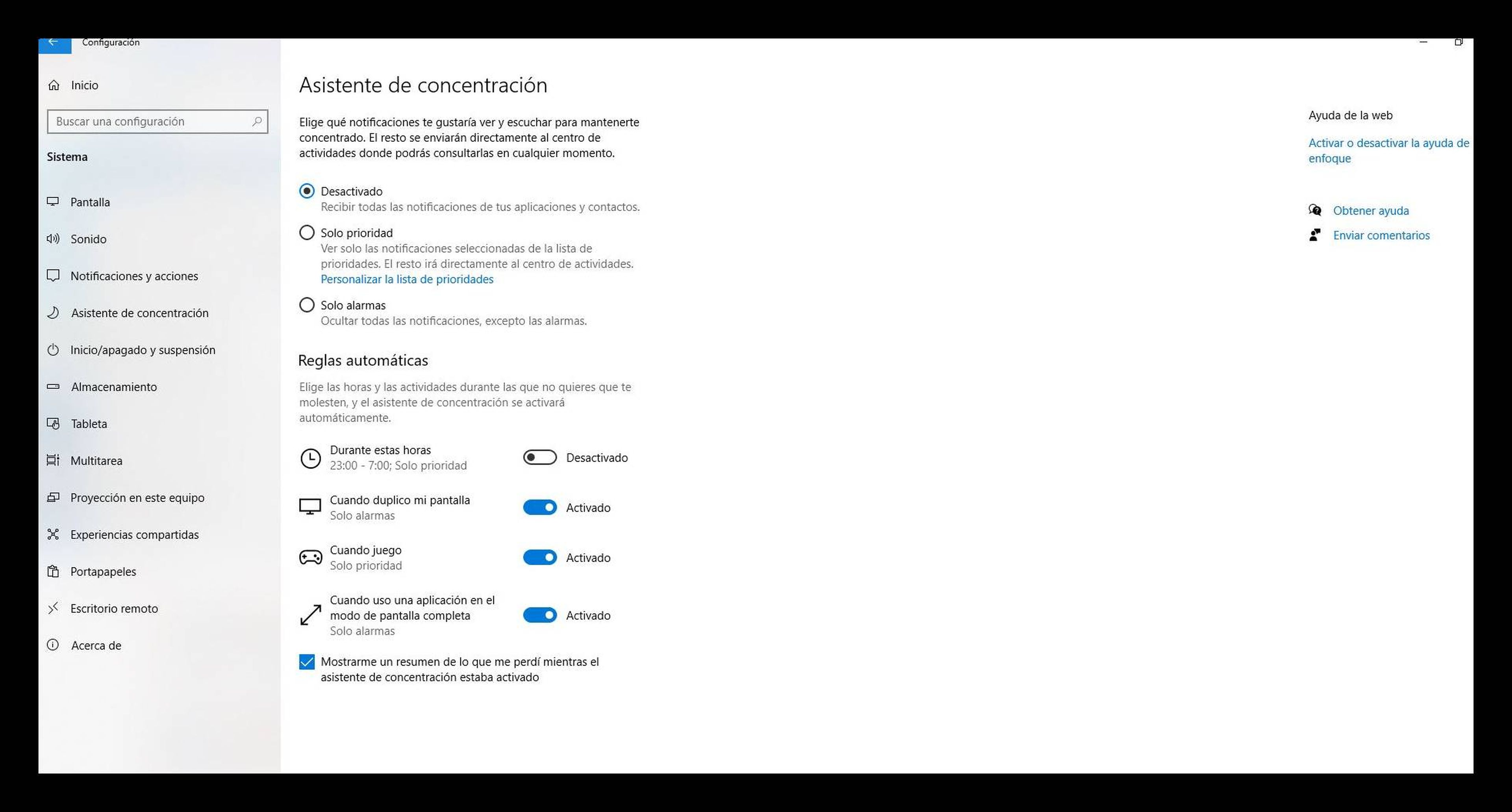
Seguro que te resulta difícil concentrarte mientras trabajas en tu portátil si no te dejan de salir notificaciones y avisos. Para desactivarlas temporalmente, en Windows ve a Configuración, Sistema y de ahí a Asistente de Concentración. Podrás personalizar las reglas para que los avisos no te molesten.
En el caso de Mac, ve a Preferencias del Sistema,Notificaciones y No Molestar. Allí podrás configurar las opciones que mejor te vengan.
8. Usar exhaustivamente Cortana
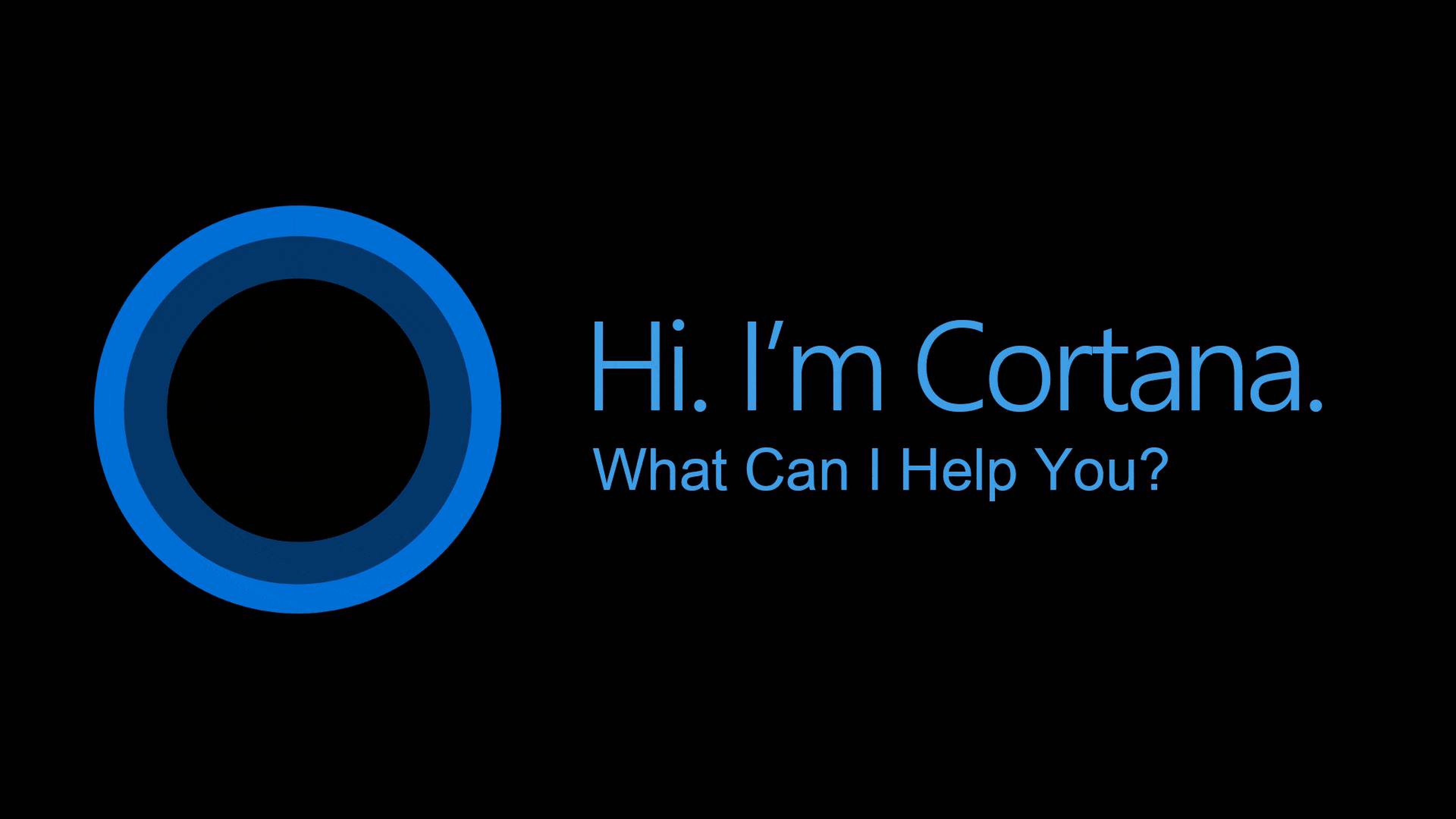
Todo el mundo utiliza Cortana, el asistente de voz de Windows, para echarse unas risas o por curiosidad y luego la abandonan. Es un error, ya que puedes usarla para que te diga rápidamente el tiempo que hará, para configurar recordatorios o para configurar el PC de forma rápida y sencilla. No es una función oculta pero sí infravalorada.
9. Optimizar al máximo la batería de tu portátil
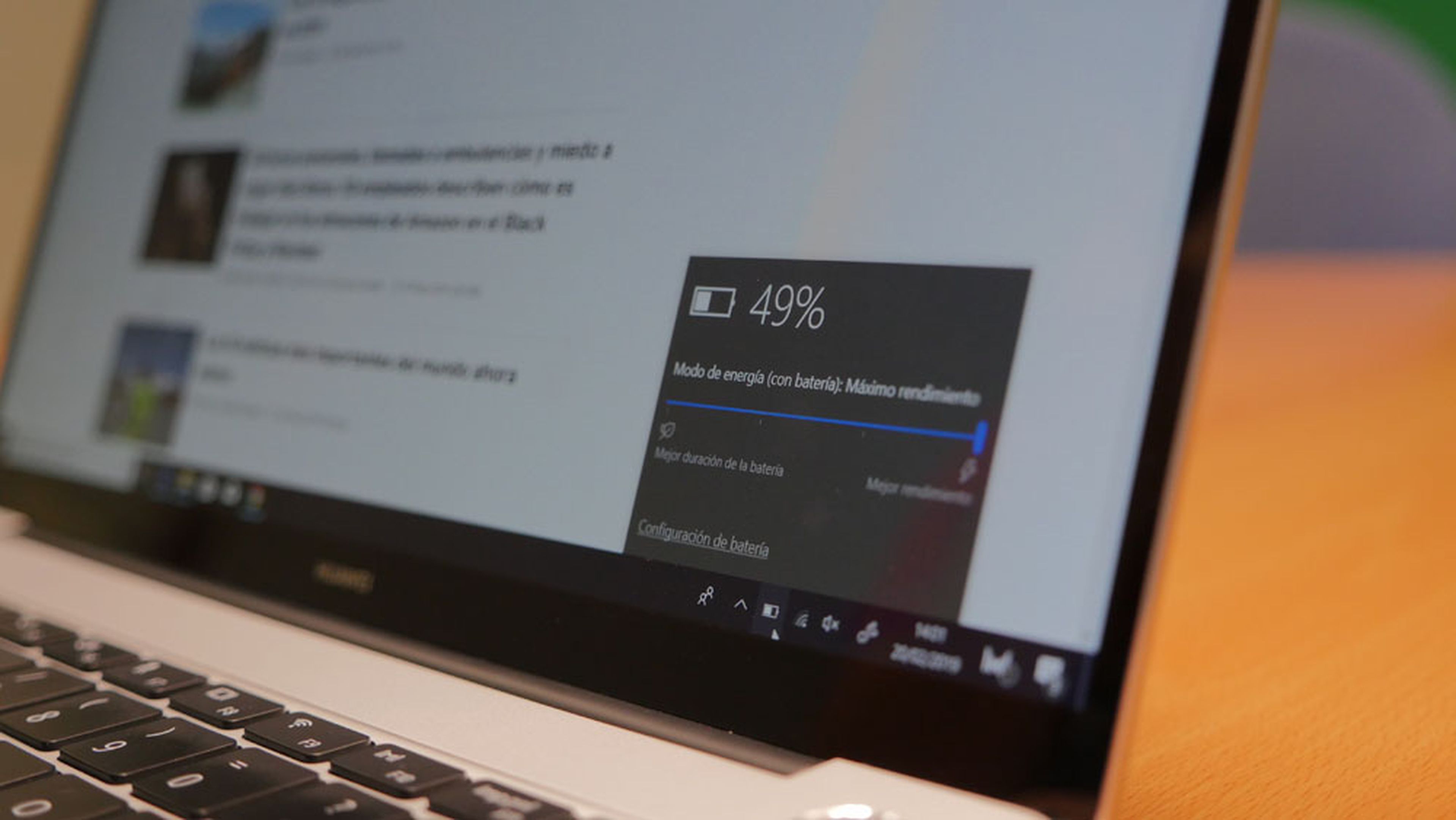
Si trabajas mucho fuera de casa, la vida de tu batería es casi tan clave como el trabajo producido. No hay nada peor que estar a nada de terminar y descubrir la desoladora negrura de la pantalla que indica que el portátil está temporalmente muerto.
En el caso de Windows, ve a Configuración, Sistema y luego Batería. De forma predeterminada, el ahorro de batería se activa cuando le queda un 20%, pero puedes retocar esa configuración para que te dure mucho más.
En el caso de Mac debes ir a Preferencias del Sistema y luego a Economizador para encontrar las opciones pertinentes sobre el tema.
10. Dejarte notas recordatorias
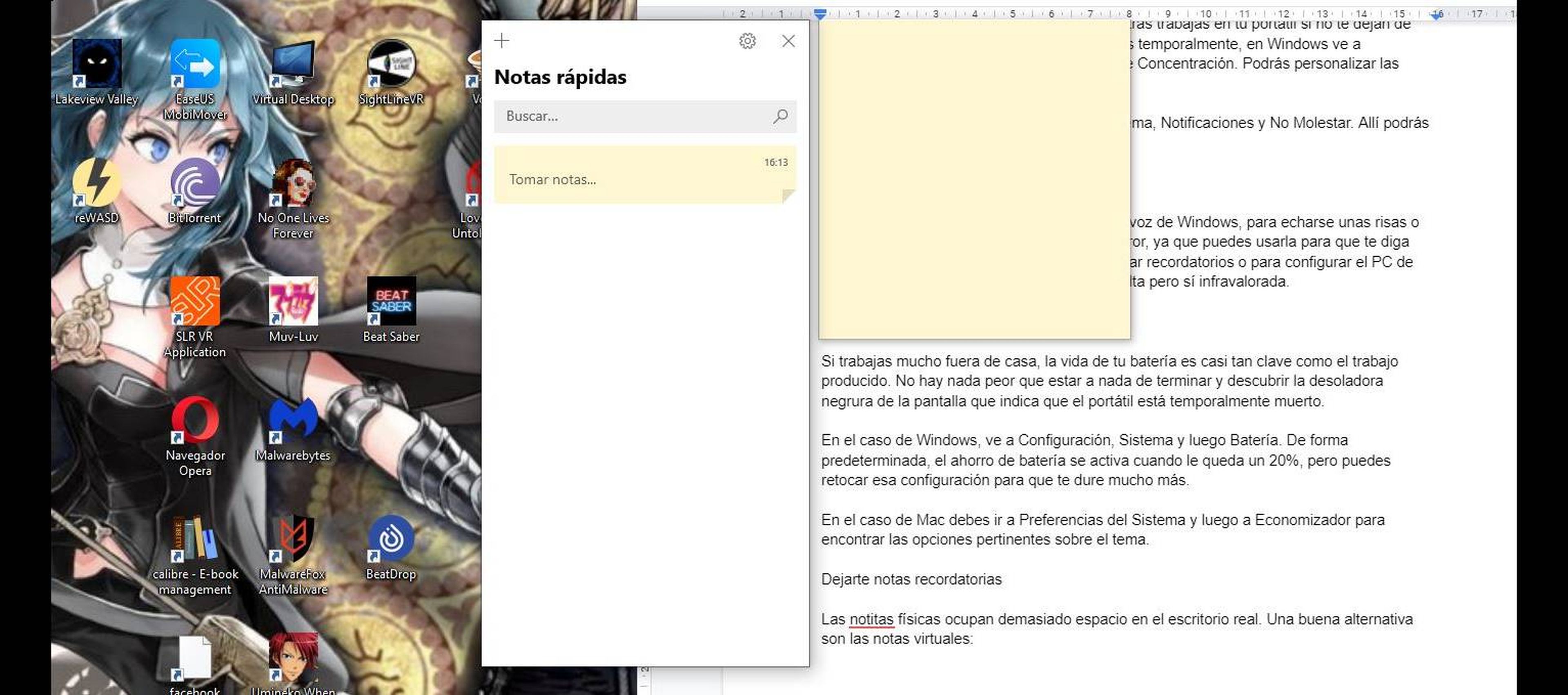
Las notitas físicas ocupan demasiado espacio en el escritorio real. Una buena alternativa son las notas virtuales: en el caso de Windows solo debes buscar la aplicación Notas rápidas, que deberías tener preinstalada (y si no se encuentra en la tienda de Windows). El equivalente en Mac es la aplicación también útil Notas Adhesivas.
11. Activar el modo oscuro
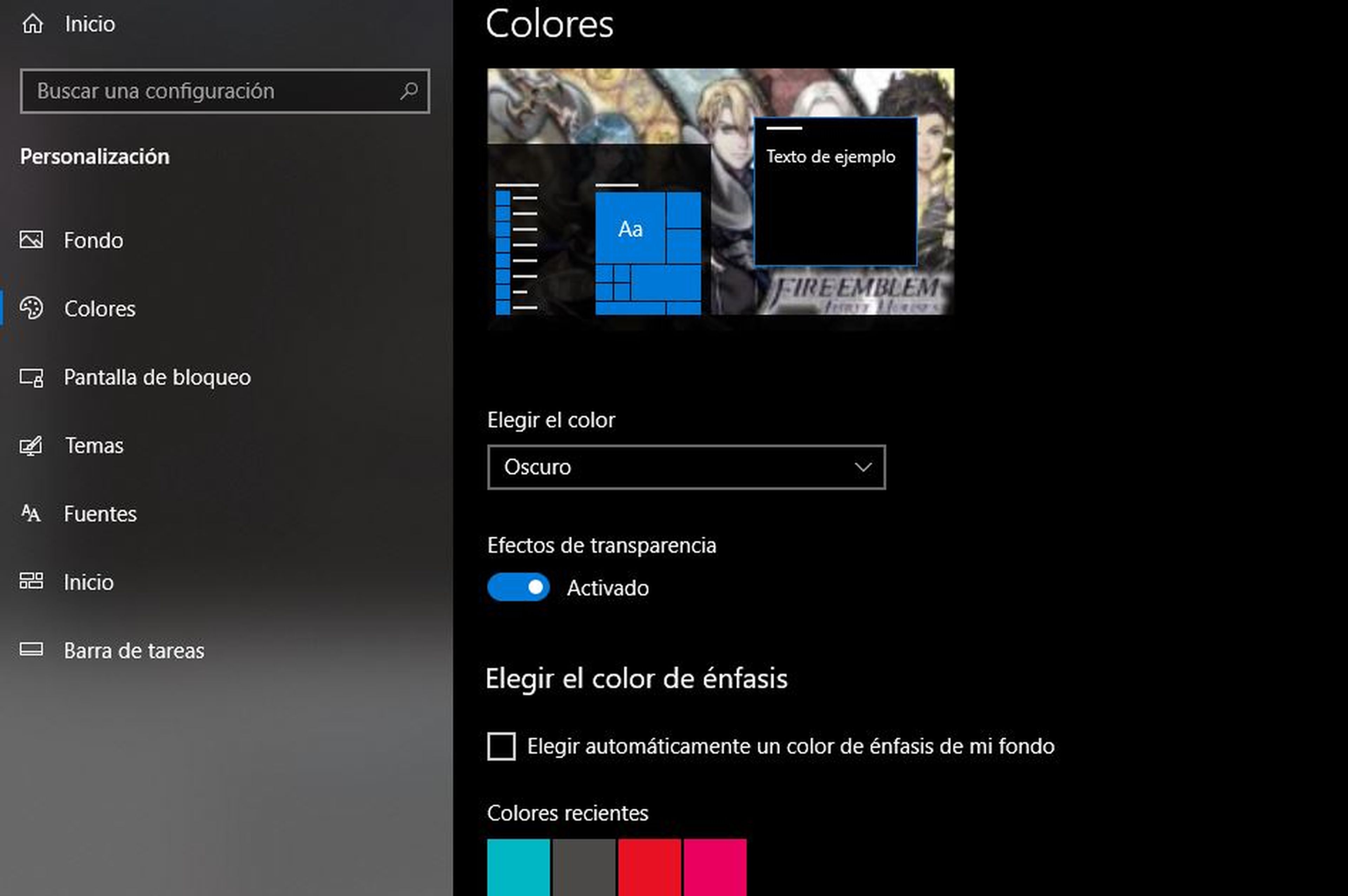
El modo oscuro es gloria bendita para tus ojos, sobre todo cuando es de noche. En el caso de Windows, ve a Configuración, Personalización y Colores para elegir Oscuro(o Claro si te has cansado de este último).
En el caso de Mac, ve a Preferencias del Sistema, General, y arriba, en Aspecto, elige Oscuro (o Automático si quieres que conforme se oscurezca el día cambie la presentación del Mac).
12. Proyectar tu pantalla en otro dispositivo inalámbricamente
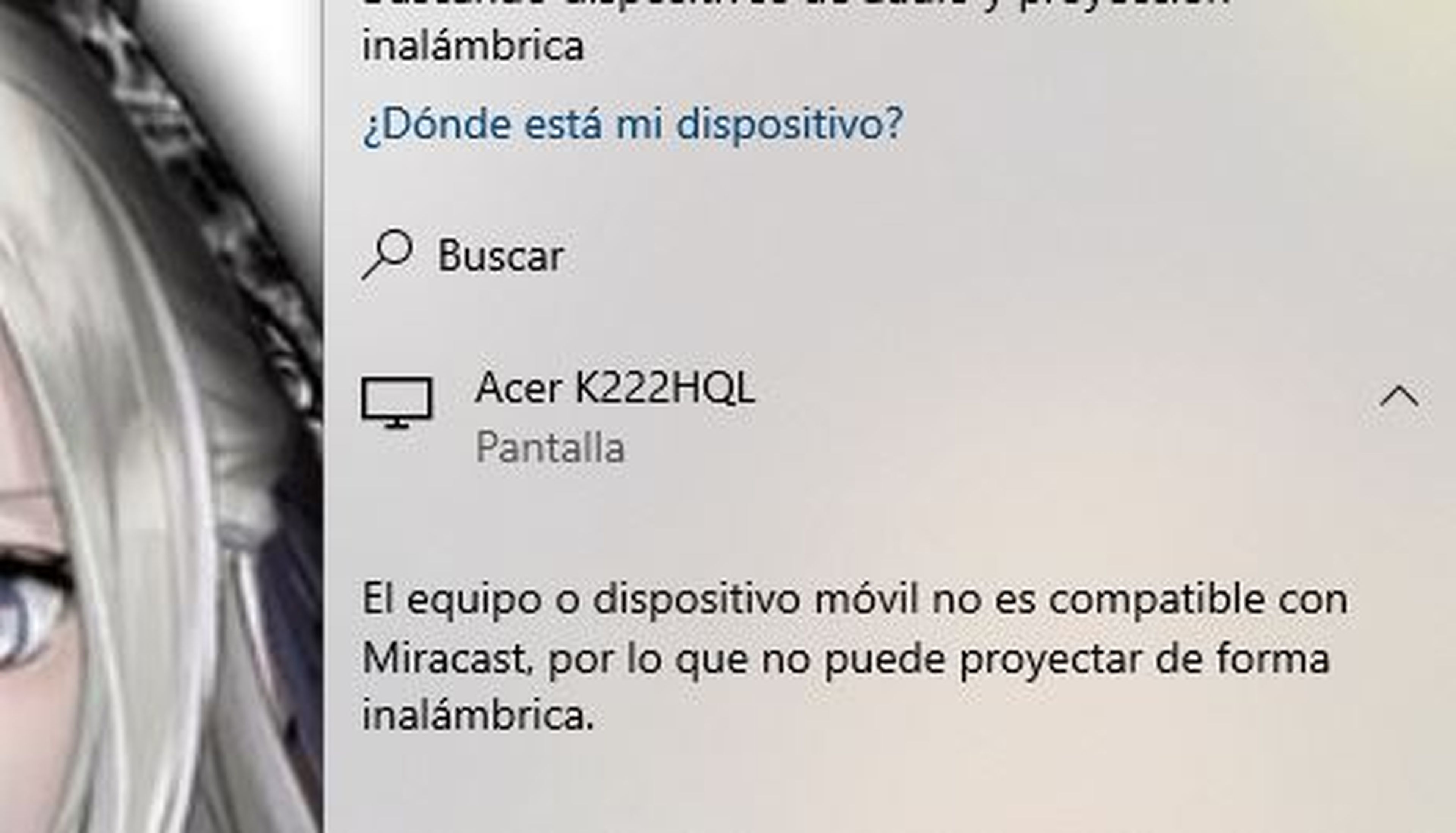
Si por ejemplo quieres ver tu pantalla del portátil en tu tele, no necesitas necesariamente cable; ve al Centro de Acción (el icono a la derecha del todo de la barra de tareas) y elige Conectar para ver otros dispositivos inalámbricos a los que te puedes conectar. En caso de Mac es tan fácil como usar AirPlay.
13. Copiar elementos entre dispositivos
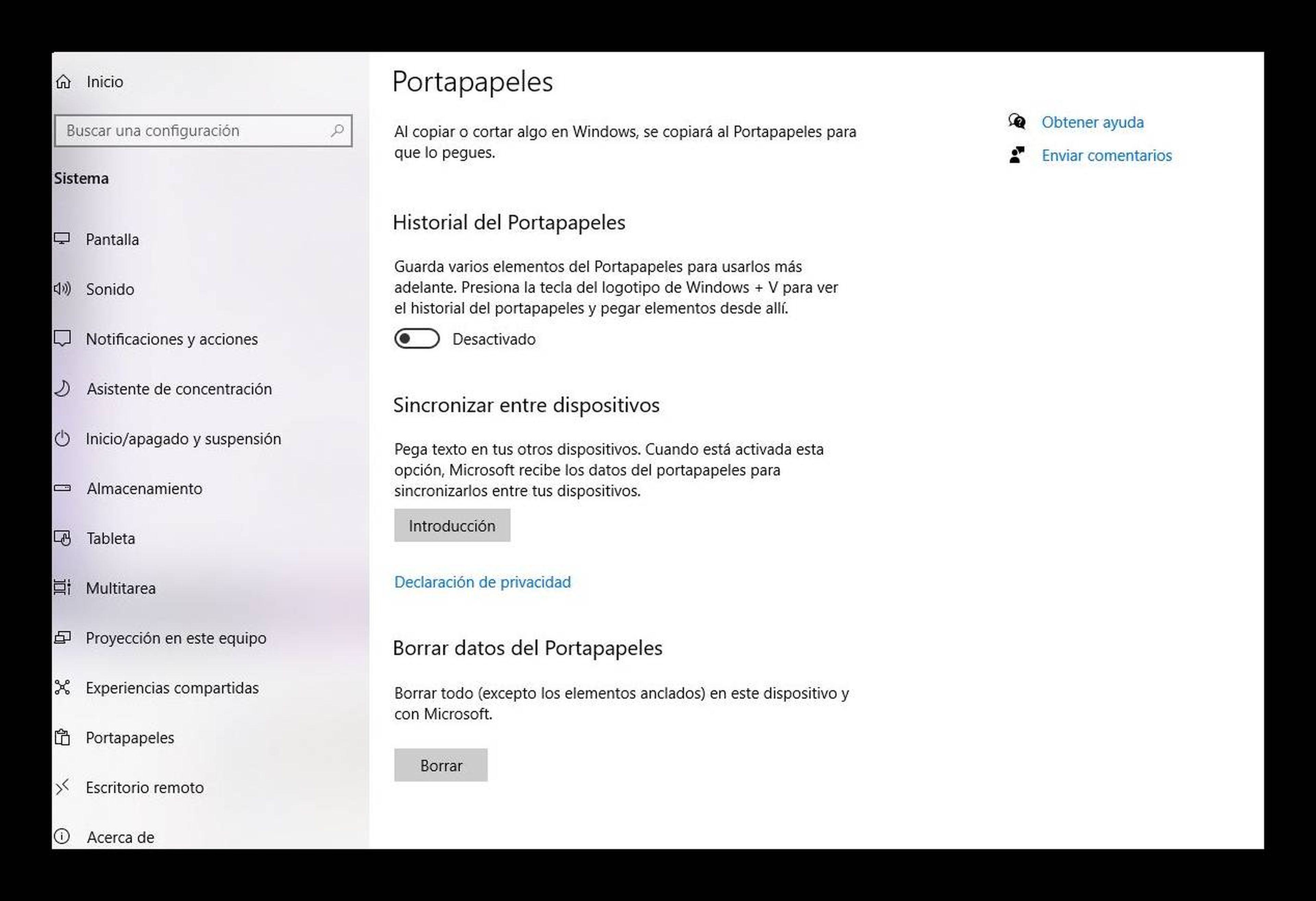
El portapapeles de tu portátil es más flexible de lo que crees. Si quieres copiar su contenido en otro dispositivo, en Windows ve a Configuración, Sistema, Portapapeles e Introducción en Sincronizar entre dispositivos. En Mac solo tienes que usar el Portapapeles Universal.
14. Jugar a tus juegos de consola

La aplicación PS Remote Play te permite streamear tus partidas de PS5 y PS4 a tus portátiles Windows y Mac sin problemas. En el caso de Xbox, solo se puede realizar en Windows mediante su aplicación oficial.
Otros artículos interesantes:
Descubre más sobre Daniel Cáceres, autor/a de este artículo.
Conoce cómo trabajamos en Business Insider.